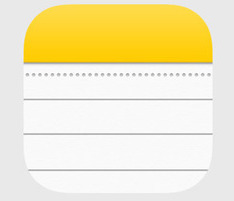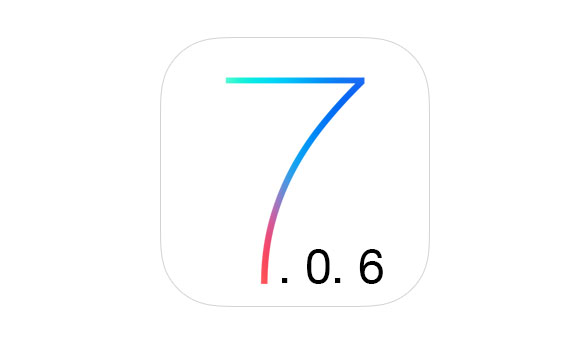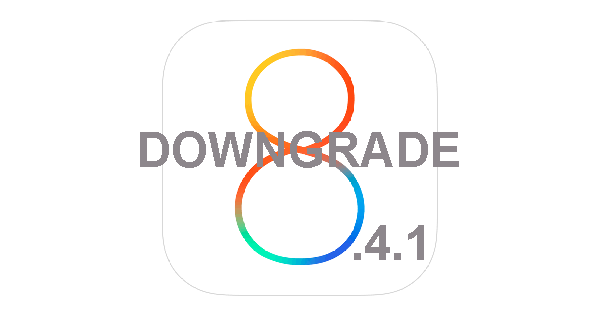Как найти и удалить повторяющиеся файлы на вашем Mac
 То, как мы используем наши компьютеры Mac для работы, дублирование файлов – это просто часть нашей жизни. Вы добавляете что-то в iTunes, и оно напрямую копируется в iTunes (не перемещается). Вы хотите что-то синхронизировать со своим iPhone и копируете это в Dropbox. Вы создаете быструю копию чего-либо на рабочем столе, чтобы забыть об этом через неделю.
То, как мы используем наши компьютеры Mac для работы, дублирование файлов – это просто часть нашей жизни. Вы добавляете что-то в iTunes, и оно напрямую копируется в iTunes (не перемещается). Вы хотите что-то синхронизировать со своим iPhone и копируете это в Dropbox. Вы создаете быструю копию чего-либо на рабочем столе, чтобы забыть об этом через неделю.
Особенность повторяющихся файлов в том, что вы никогда не думаете о них и не ищете их. На самом деле нет способа сделать это вручную – если вы не хотите тратить часы в конце на эту единственную задачу. Но они там, незаметно занимая пару ГБ драгоценного дискового пространства на вашем MacBook 128 ГБ.
Есть очень простой способ идентифицировать эти файлы и избавиться от них. Он называется Gemini 2. Вот что это такое и как им пользоваться.
Что делают Близнецы?
Gemini 2 – действительно умное приложение от MacPaw, и все, что оно делает, это сканирует ваше хранилище и ищет дубликаты файлов – всеми возможными способами. Я говорю «умный», потому что на самом деле Близнецы. Видите ли, Gemini использует алгоритмы MacPaw, чтобы определить, являются ли два файла дубликатами. Это означает, что приложение сможет идентифицировать одинаковые или похожие изображения, даже если у них разные имена и они не совпадают напрямую. Это кое-что о следующих уровнях. И это действительно работает.
Как стать Близнецами
Gemini 2 – платное приложение. Стоит он 19,99 доллара. Учитывая тот факт, что вы сможете использовать приложение каждые несколько недель для удаления новых повторяющихся файлов, которые продолжают появляться, оно того стоит. Тем не менее, вы можете начать использовать бесплатную пробную версию. Бесплатная пробная версия найдет для вас только дубликаты, но не удалит их. Это означает, что вам нужно будет пойти в каталоги и заняться ручным трудом. Gemini также является частью службы подписки на приложение MacPaw SetApp.
Скачать: Близнецы 2
Как использовать Gemini 2: процесс очистки дубликатов
Прежде чем сделать это, я бы посоветовал вам сначала сделать резервную копию с помощью Time Machine или скопировать все важные файлы на внешний жесткий диск или в онлайн-службу резервного копирования – на всякий случай.
 Хорошо, давайте поговорим об интересном. Запустите Gemini 2 и позвольте ему просканировать все ваше хранилище Mac. Это займет пару минут, и вам нужно будет предоставить доступ к своим фотографиям и медиатеке iTunes.
Хорошо, давайте поговорим об интересном. Запустите Gemini 2 и позвольте ему просканировать все ваше хранилище Mac. Это займет пару минут, и вам нужно будет предоставить доступ к своим фотографиям и медиатеке iTunes.
Как только это будет сделано, вы получите представление, показывающее, сколько ГБ дубликатов файлов было найдено. Приложение также рекомендует вам список файлов, которые, по его мнению, полностью совпадают и могут быть удалены одним щелчком мыши. Я бы посоветовал вам этого не делать. При работе с рабочими файлами лучше дважды проверить. Так что нажмите на Просмотреть результаты вместо.
 Это откроет новое окно с 3 панелями. Вот где происходит волшебство.
Это откроет новое окно с 3 панелями. Вот где происходит волшебство.
 Теперь, когда вы знакомы с пользовательским интерфейсом, вот как вам следует использовать приложение.
Теперь, когда вы знакомы с пользовательским интерфейсом, вот как вам следует использовать приложение.Для файлов, которые вам не нужны, ничего не делайте. Позвольте Gemini самостоятельно удалить повторяющиеся файлы.
Но для файлов, которые вам нужны, щелкните значок треугольника рядом с именем файла в средней панели. Откроется раскрывающееся меню, в котором будет указан путь ко всем совпадающим повторяющимся файлам.
Нажмите на все другие версии файла, и вы увидите предварительный просмотр справа. Подтвердите, что они действительно дубликаты. Теперь наведите указатель мыши на путь к дублированному файлу, чтобы развернуть его. Здесь вы узнаете, есть ли дубликат в папке Dropbox, папке «Загрузки», папке iTunes и т. Д.
Начните с огромных и важных файлов и продолжайте, пока у вас не будет достаточно места для хранения.
Бонус: удаление дубликатов внутри iTunes
iTunes имеет встроенный инструмент для удаления повторяющихся файлов. Он работает только с музыкой и видео, уже находящимися в вашей медиатеке iTunes. Но если у вас есть местная библиотека, которую вы строили последние пару лет, здесь наверняка должно быть несколько дубликатов.
Откройте приложение iTunes, нажмите Вид и выберите Показать повторяющиеся элементы. После того, как вы удалили повторяющиеся файлы, перейдите в Вид вкладка и переключитесь обратно на Музыка.
Скачать: Близнецы 2
Раскрытие информации: этот пост содержит партнерские ссылки, что означает, что мы можем получать комиссию, если вы нажмете ссылку и сделаете покупку. Спасибо за поддержку!
–>